Esquemas Definidos em uma Atividade¶
Introdução¶
Os esquemas usados em uma transformação são herdados de atividades de conector que são inicialmente adjacentes a uma transformação (conforme descrito nesta página) ou são definidos em uma transformação (consulte Como os esquemas são definidos em Uso do esquema). Os esquemas definidos em uma atividade que são herdados por uma transformação adjacente não são considerados parte da transformação.
Um esquema definido em uma atividade adjacente (ou uma atividade inicialmente adjacente que já foi removida) tem precedência sobre um esquema definido em uma transformação.
Se uma transformação que herda um esquema de uma atividade for referenciada em outra operação e a atividade que fornece o esquema não for adjacente na operação atual, a transformação permanecerá inalterada e continuará a herdar o esquema da atividade que não é mais adjacente (consulte Transformação Reuso).
Se uma atividade que fornece um esquema para uma transformação for excluída, esse esquema se tornará parte da transformação e será definido diretamente na transformação. Se a atividade excluída fornecesse um esquema de resposta a uma transformação, essa transformação se tornaria inválida, pois uma transformação com um esquema de origem precisa ser precedida por uma atividade que fornecesse um esquema de resposta. Outras regras e padrões para construir uma operação válida são abordados em Validade da Operação.
Definir um Esquema em uma Atividade¶
Dependendo do conector, a capacidade de um usuário fornecer um esquema pode ser incluída como uma etapa de configuração da atividade. A interface para definir esquemas é abordada em cada documentação do conector.
Alguns conectores onde os esquemas podem ser definidos por um usuário têm uma interface comum, incluindo estes:
- API: Solicitação e Resposta Atividades
- Compartilhamento de arquivo: Ler e Escrever Atividades
- FTP: Ler e Escrever Atividades
- HTTP: GET, PUT, POST, DELETE e atividades personalizadas
- HTTP v2: OBTER, COLOCAR, PUBLICAR, CORREÇÃO, EXCLUIR, CABEÇA e OPÇÕES Atividades
- Armazenamento local: Ler e Escrever Atividades
- Armazenamento temporário: Ler e Escrever Atividades
- Variável: Ler e Escrever Atividades
Um exemplo de definição de um esquema em uma atividade de compartilhamento de arquivos Leitura está incluído abaixo.
Durante a configuração das atividades acima, você seleciona uma das três opções em uma seção chamada Fornecer Esquema de Resposta ou Fornecer Esquema de Solicitação:

-
Não: Escolha esta opção para ignorar o fornecimento de um esquema. Você pode querer selecionar esta opção por vários motivos:
- Se o conector fornecer um esquema fixo quando um esquema definido pelo usuário não for fornecido.
- Se você definir o esquema diretamente na transformação (veja Esquemas definidos em uma Transformação).
- Se nenhum esquema for necessário para seu caso de uso (consulte Uso do esquema).
-
Sim, usar esquema salvo: Escolha esta opção para selecionar um esquema existente que foi previamente definido no projeto atual. Quando esta opção é selecionada, esta seção fica disponível:
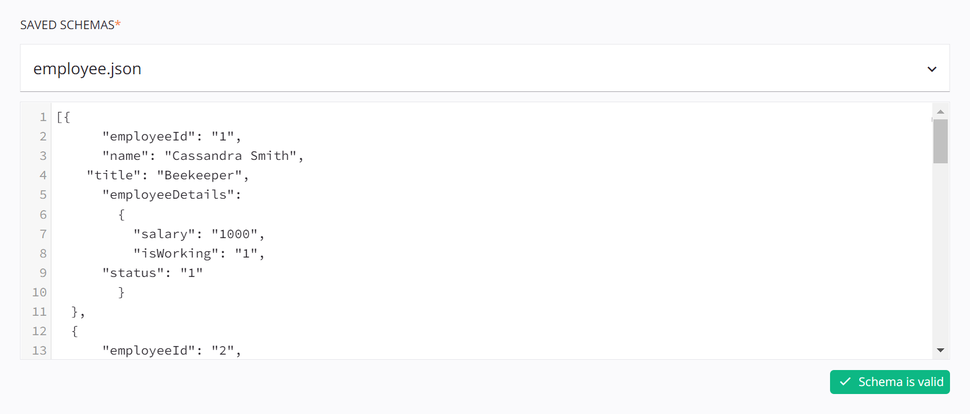
-
Esquemas salvos: Use o menu suspenso para selecionar um esquema existente para reutilizar.
-
Visualizar esquema: Depois que um esquema existente carregado for selecionado, você poderá visualizar o esquema diretamente na área de texto abaixo do menu suspenso. Para visualizar o esquema em uma área maior, clique no ícone popout
 (após abrir essa área, clique no ícone de retorno
(após abrir essa área, clique no ícone de retorno  para voltar a esta tela).
para voltar a esta tela).Embora um esquema salvo não seja editável, esta área de texto pode ser copiada usando
Control+C(Windows ou Linux) ouCommand+C(macOS).Esta área de texto é apenas para a exibição de esquemas carregados existentes e não exibe flat, hierárquico ou espelhado esquemas personalizados.
-
Validação: As informações de validação são fornecidas abaixo da área de texto e são baseadas na extensão do arquivo do esquema salvo.
-
-
Sim, fornecer novo esquema: Escolha esta opção para definir um novo esquema carregando um de um URL, fazendo upload de um arquivo ou inserindo um manualmente na área de texto. Quando esta opção é selecionada, esta seção fica disponível:
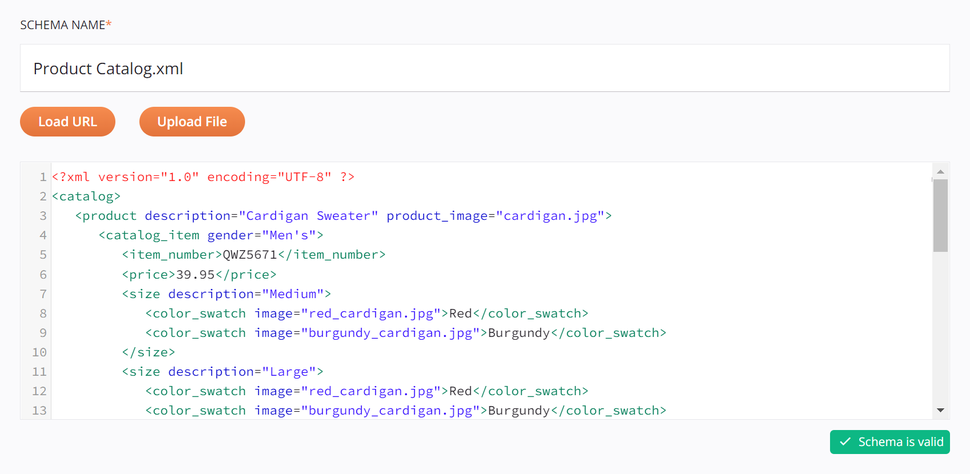
-
Nome do esquema: Insira um nome para o esquema na caixa de texto superior, incluindo a extensão do arquivo (
.csv,.json,.xml,.xsd, ou.zip). Se nenhuma extensão de arquivo for fornecida, o conteúdo será analisado para detectar automaticamente o tipo de arquivo a ser usado para validação. Se você estiver carregando o esquema de um URL ou fazendo upload de um arquivo, poderá deixar em branco, pois o nome será preenchido assim que o arquivo for carregado. -
Carregar URL: Clique para abrir uma caixa de diálogo onde você pode carregar um esquema de um URL:
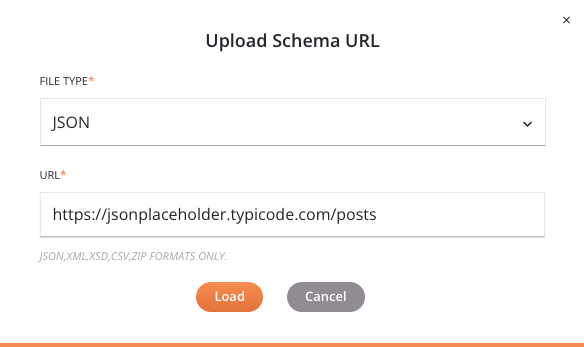
-
Tipo de arquivo: Use o menu suspenso para selecionar entre os tipos de arquivo suportados, incluindo CSV, JSON, XML, XSD e ZIP. Tome nota:
-
XSD: Um XSD fornecido por URL pode importar/incluir outros URLs XSD por referência.
-
ZIP: Um arquivo ZIP pode conter uma coleção de XSDs, que podem importar/incluir uns aos outros por referência. Quaisquer arquivos não XSD no arquivo serão ignorados. Vários níveis de diretório são suportados.
-
-
URL: Insira uma URL que seja acessível sem autenticação. Arquivos de até 5 MB podem ser carregados.
-
Carregar: Clique para carregar o esquema do URL. Observe que o arquivo é recuperado apenas uma vez para geração de esquema. Além disso, esteja ciente de que alguns dados podem ser convertidos durante o processamento conforme descrito em Processamento de Esquema.
Nota
Ao fazer upload de um arquivo XSD que contém vários elementos de nível superior, ao clicar em Avançar para avançar para a próxima etapa, você será solicitado a selecionar o desejado nó raiz. Selecione o elemento desejado e clique em Concluir para fazer upload do arquivo:
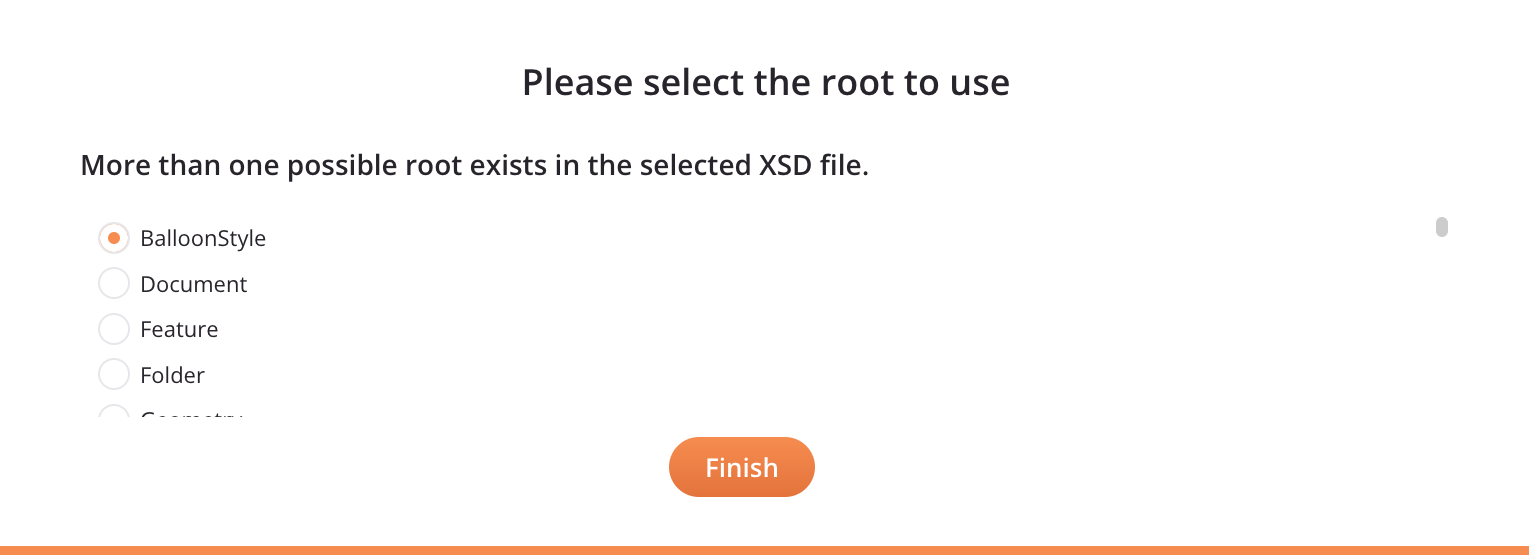
-
Cancelar: Clique para fechar a caixa de diálogo Upload Schema URL sem salvar.
-
-
Carregar arquivo: Clique para abrir uma caixa de diálogo onde você pode carregar um esquema de um arquivo que pode ser acessado na máquina atual:
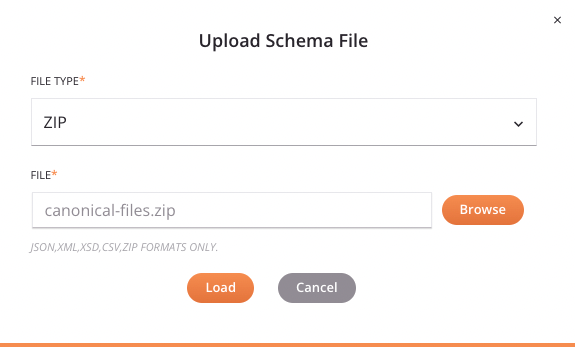
-
Tipo de arquivo: Use o menu suspenso para selecionar entre os tipos de arquivo suportados, incluindo CSV, JSON, XML, XSD e ZIP.
Nota
Um arquivo ZIP pode conter uma coleção de XSDs, que podem importar/incluir uns aos outros por referência. Quaisquer arquivos não XSD no arquivo serão ignorados. Vários níveis de diretório são suportados.
-
Arquivo: Use o botão Procurar à direita para navegar até um arquivo que ainda não foi usado no projeto atual. Arquivos de até 5 MB podem ser carregados.
Aviso
Se você tentar fazer upload de um arquivo com o mesmo nome de um arquivo existente já definido no projeto, ao clicar em Avançar para avançar para a próxima etapa, uma caixa de diálogo perguntará se você deseja substituir o arquivo existente. Se você clicar em Continuar, o arquivo será substituído pelo novo arquivo com o mesmo nome em todos os locais onde for usado no projeto. Se não quiser substituir o arquivo, clique em Cancelar. Em seguida, modifique manualmente o arquivo para que ele tenha um nome exclusivo e tente carregá-lo novamente.
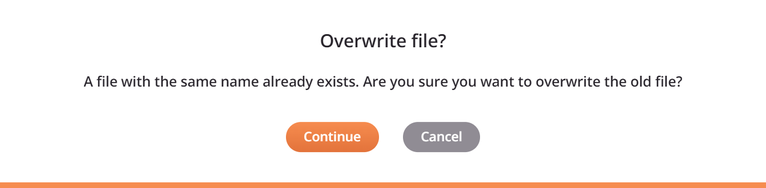
-
Carregar: Clique para carregar o esquema do arquivo. Observe que alguns dados podem ser convertidos durante o processamento conforme descrito em Processamento de Esquema.
Nota
Ao fazer upload de um arquivo XSD que contém vários elementos de nível superior, você será solicitado a selecionar o nó raiz desejado. Selecione o elemento desejado e clique em Concluir para fazer upload do arquivo:
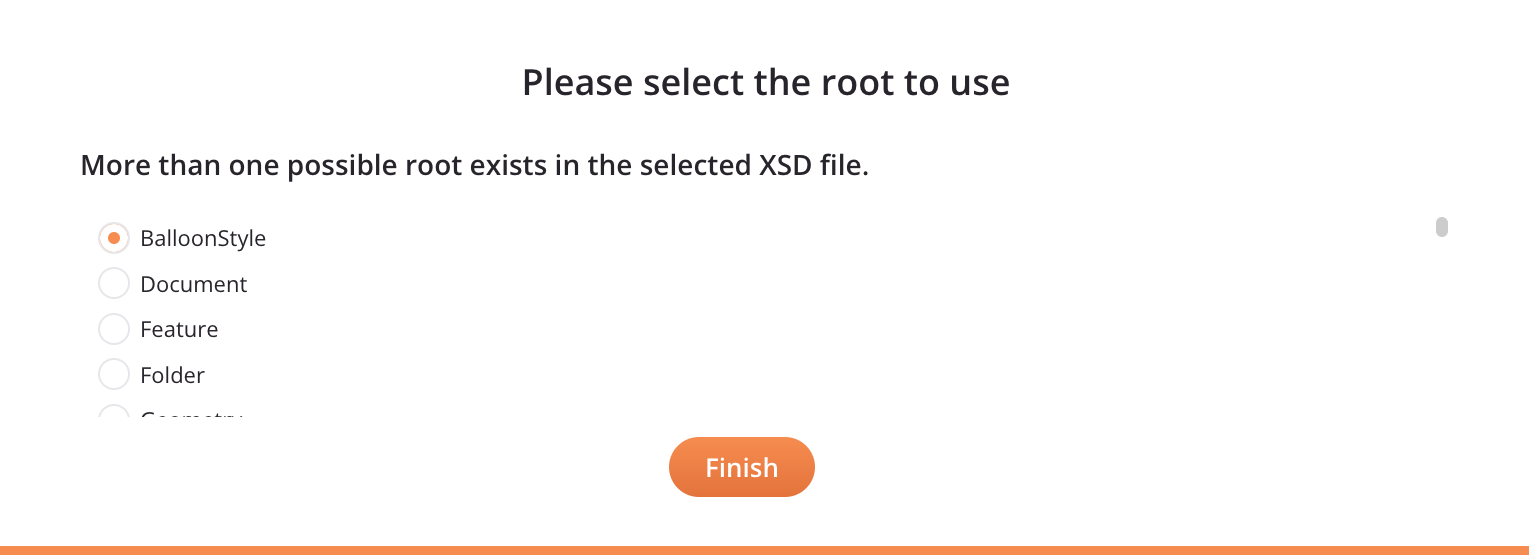
-
Cancelar: Clique para fechar a caixa de diálogo Carregar arquivo de esquema sem salvar.
-
-
Visualizar/Editar Esquema: Se você não estiver carregando um esquema, você pode inserir um manualmente na área de texto abaixo dos botões Carregar URL e Carregar arquivo. Caso contrário, após fazer upload de um esquema, você poderá visualizar ou editar o esquema diretamente nessa área de texto.
Para visualizar ou editar o esquema em uma área maior, clique no ícone popout
 (após abrir essa área, clique no ícone de retorno
(após abrir essa área, clique no ícone de retorno  para voltar a esta tela).
para voltar a esta tela).Esta área de texto também pode ser copiada usando
Control+C(Windows ou Linux) ouCommand+C(macOS OS). -
Validação: À medida que você edita um esquema, as informações de validação são fornecidas abaixo da área de texto, com quaisquer erros relatados uma linha por vez. Ou seja, depois de resolver um erro em uma linha, erros de sintaxe adicionais a serem resolvidos poderão ser relatados nas linhas subsequentes. A validação é baseada na extensão de arquivo do esquema fornecido.
-
Menu de Ações do Esquema¶
Após um esquema ser definido em uma atividade, você poderá acessar opções de menu adicionais que estão disponíveis para todos os esquemas.
Isso inclui Excluir, Renomear, Exibir dependências, Implantar, Implantação configurável e Adicionar ao grupo, bem como Editar esquema e Limpar esquema. Para obter detalhes sobre essas ações, consulte Menu Ações do esquema.